Konfigurationsbeispiel für VM-FEX
Inhalt
Einführung
In diesem Dokument wird beschrieben, wie der Virtual Machine Fabric Extender (VM-FEX) mithilfe einer Methode konfiguriert wird, um die Netzwerk-Fabric auf die virtuellen Systeme (VMs) zu erweitern.
Voraussetzungen
Anforderungen
Für dieses Dokument bestehen keine speziellen Anforderungen.
Verwendete Komponenten
Die Informationen in diesem Dokument basieren auf den folgenden Software- und Hardwareversionen:
- PALO oder Vasona Virtual Interface Card (VIC) (M81KR/M82KR, 1280, P81E bei Integration mit Unified Computing System Manager (UCSM))
- 2 Fabric Interconnects (FIs), Serie 6100 oder 6200
- vCenter-Server
Die Informationen in diesem Dokument wurden von den Geräten in einer bestimmten Laborumgebung erstellt. Alle in diesem Dokument verwendeten Geräte haben mit einer leeren (Standard-)Konfiguration begonnen. Wenn Ihr Netzwerk in Betrieb ist, stellen Sie sicher, dass Sie die potenziellen Auswirkungen eines Befehls verstehen.
Hintergrundinformationen
Was ist VM-FEX? VM-FEX (früher als VN-Link bezeichnet) ist eine Methode zur vollständigen Erweiterung der Netzwerk-Fabric auf die VMs. Mit VM-FEX übernehmen die Fabric Interconnects das Switching für die VMs des ESXi-Hosts. Zu diesem Zweck verwendet UCSM die vCenter dVS Application Programming Interfaces (API). Aus diesem Grund wird VM-FEX als dVS im ESXi-Host angezeigt.
VM-FEX bietet zahlreiche Vorteile:
- Geringerer CPU-Overhead auf dem ESX-Host
- Schnellere Leistung
- Unterstützung von VMware DirectPath I/O mit vMotion
- Die Netzwerkverwaltung wurde auf die FIs und nicht auf den ESXi-Host umgestellt.
- Transparenz in vSphere mit UCSM
Konfigurieren
- Integration von vCenter und UCSM.
Exportieren Sie die vCenter-Erweiterung aus UCSM, und importieren Sie sie in vCenter.

Dadurch wird die Datei cisco_nexus_1000v_extension.xml erstellt. Dies ist der gleiche Name wie die vCenter-Erweiterung für den Nexus 1000V. Führen Sie zum Importieren die gleichen Schritte aus.
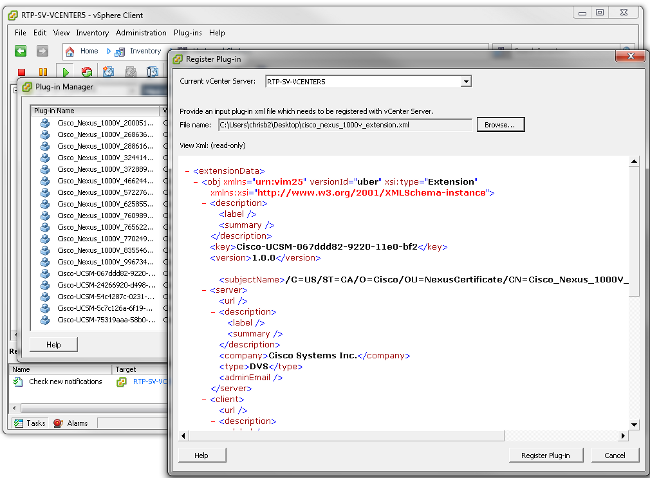
Sobald Sie den Schlüssel importiert haben, fahren Sie mit dem vCenter-Integrationsassistenten fort.

Füllen Sie die erforderlichen Informationen aus. Die Felder vCenter, IP-Adresse und vCenter-Rechenzentrumsname müssen übereinstimmen. Die anderen Felder können nach Bedarf benannt werden.
Erstellen Sie anschließend ein Port-Profil für die zu verbindenden VMs.

Es ist erforderlich, dem Portprofil und dem Profil-Client einen Namen zuzuweisen. Port-Profile enthalten alle wichtigen Switching-Informationen (VLANs und Richtlinien), aber ein Profile-Client schränkt die Berechtigungen von dVSs auf das Portprofil ein.
Schließen Sie den Assistenten ab, wenn Sie fertig sind. Es wird ein dVS in vCenter erstellt.
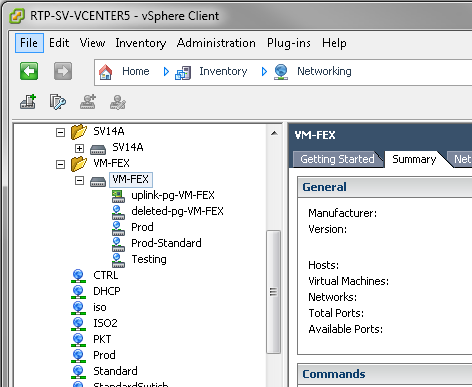
- Fügen Sie dem dVS einen Host hinzu.
Für den dem dVS hinzuzufügenden Host muss eine dynamische vNIC-Verbindungsrichtlinie definiert sein. Dieser Parameter bestimmt die Anzahl der Netzwerkschnittstellen-Controller (NICs), die der Host auf dem dVS unterstützen kann.

Zum Ändern der Richtlinie ist ein Neustart erforderlich. Nachdem Sie diese Richtlinie konfiguriert haben, können Sie das virtuelle Ethernet-Modul (VEM) installieren.
Ähnlich wie beim Nexus 1000V müssen Sie ein VEM auf dem Host installieren, auf dem Sie dem VM-FEX dVS hinzufügen möchten. Dies können Sie entweder manuell oder mit dem VMware vCenter Update Manager (VUM) tun. Wenn Sie die Software manuell installieren möchten, finden Sie sie auf der UCS-Startseite. Der Server muss sich im Wartungsmodus befinden, bevor das VEM auf dem Host installiert wird.
Die VIB ist im Paket für UCS-Treiber der B-Serie für die von Ihnen ausgeführte Codeversion enthalten. Laden Sie die richtige VIB herunter, und geben Sie einen der folgenden Befehle ein, um sie zu installieren:
Version 4.1 oder frühere Version:
esxupdate -b path_to_vib_file update
Version 5.0:
esxcli software vib install -v path_to_vib_file
Stellen Sie vor der Installation sicher, dass der Hypervisor eine integrierte Treiberversion ausführt, die mit derselben UCSM-Version kompatibel ist. In der Kompatibilitätsmatrix finden Sie die richtigen Treiberversionen für eine bestimmte UCSM-Version. Wenn der Treiber VM-FEX nicht unterstützt, wird bei der Installation des VEM folgende Fehlermeldung angezeigt:
[InstallationError]
Error in running ['/etc/init.d/n1k-vem', 'stop', 'upgrade']:
Return code: 2
Output: /etc/init.d/n1k-vem: .: line 26: can't open
'/usr/lib/ext/cisco/nexus/vem-v132/shell/vssnet-functions'- Fügen Sie den Host nun dem dVS mit dem Add Host-Assistenten in vCenter hinzu. Klicken Sie mit der rechten Maustaste auf den dVS, und wählen Sie Add Host aus.
Fügen Sie dem dVS zwei NICs (eine pro Fabric) als Uplinks hinzu, und platzieren Sie sie in der automatisch erstellten Uplink-Port-Gruppe. Dies gilt für vSphere, da der Datenverkehr diese Uplinks nicht überträgt.
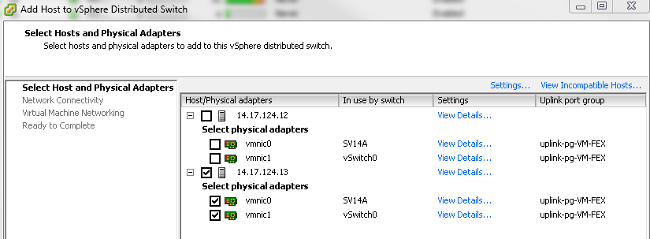
Stellen Sie sicher, dass Sie über den VMkernel wechseln, oder dass der Management-Zugriff auf die Box verloren geht.

Bewegen Sie auf dem nächsten Bildschirm ggf. über beliebige VMs auf diesem Host.
Jetzt haben Sie die Konfiguration für VM-FEX abgeschlossen. Sie sehen nun vEthernet-Schnittstellen auf der NX-Seite des FI für die VMs, und Sie können die VMs in UCSM sehen.

Überprüfen
Für diese Konfiguration ist derzeit kein Überprüfungsverfahren verfügbar.
Fehlerbehebung
Für diese Konfiguration sind derzeit keine spezifischen Informationen zur Fehlerbehebung verfügbar.
Zugehörige Informationen
Revisionsverlauf
| Überarbeitung | Veröffentlichungsdatum | Kommentare |
|---|---|---|
1.0 |
22-Nov-2013 |
Erstveröffentlichung |
Cisco kontaktieren
- Eine Supportanfrage öffnen

- (Erfordert einen Cisco Servicevertrag)
 Feedback
Feedback